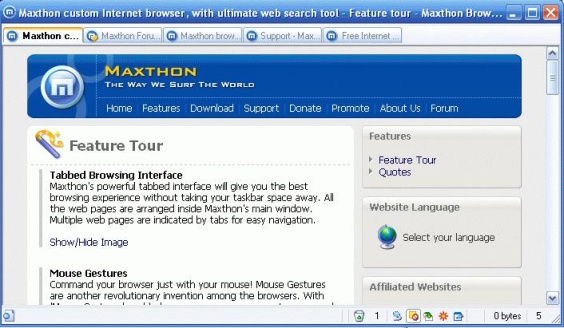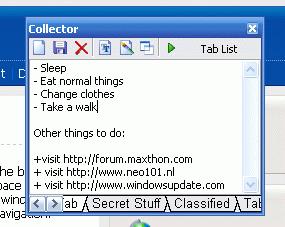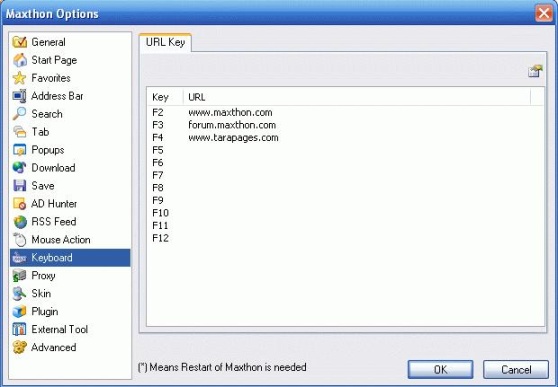Commencer à surfer
Fullscreen and Autohide Mode
Mode Plein écran et lode "Cacher automatique"
The fullscreen mode can be activated by the 'Fullscreen' button on the main toolbar, from the View menu or with shortcut key F11 (Shortcuts are always faster). In this mode, only the Tab Bar is displayed. You can acces your other menus if you move your mouse cursor to the top of the screen, the other menus will be expanded.
- Le mode 'Plein écran' peut être activé par le bouton de 'Plein écran' (si vous l'avez installé sur la barre d'outils, ou par le menu 'Affihcage' ou avec un appui sur la touche de raccourci "F11" (les raccourcis sont toujours plus rapides). Dans ce mode, vous voyez seulement la barre des onglets. Vous pouvez accéder à la barre des menus (celle-ci apparaît), si vous déplacez le curseur de votre souris vers le haut de l'écran.
Maxthon also has a special Autohide mode. It will autohide the top panel with all toolbars, except for the Tab Bar, just like in Full Screen. When you place the mouse pointer on the title bar, the top panel will be shown.
- Maxthon a également un mode spécial "Cacher automatique".
[Précisions : ce mode peut être mis en oeuvre uniquement par un bouton à installer dans la barre d'outils.]
Ce mode cache automatiquement le panneau supérieur avec toutes les barres d'outils, excepté la barre des onglets, comme dans le mode "Plein écran". Quand vous placez le curseur de votre souris sur la barre de titre de Maxthon, le panneau supérieur apparaît (toutefois, il masque en partie le haut de la page).
With Mouse Gestures and Super Drag&Drop enabled, browsing in fullscreen or autohide mode is a joy. But when you get in habit of those functions, you may can't help to try them in any application.
Si vous avez activé les mouvements de souris et le super "Glisser/déplacer", naviguer en étant en mode "Plein écran" ou en mode "Cacher automatique" est une joie. Mais quand vous aurez pris l'habitude d'utiliser ces fonctions, vous ne pourrez vous empêcher de les essayer dans n'importe quelle autre application (et parfois vous serez déçu de ne pouvoir en disposer dans ces dernières).
Status Bar Buttons
Boutons de la Barre d'état
You may notice there are several buttons on the status bar.
Vous pouvez noter qu'il y a plusieurs boutons sur la barre d'état.
They are 'Offline', 'Enable/Disable All Filters', 'Active New Window', 'Open Links in New Windows' and 'Simple Collector'. These buttons are easy ways to switch between different options.
Ceux sont : 'Hors connexion', 'Activer/Désactiver tous les filtres', 'Activer la nouvelle fenêtre', 'Ouvrir les liens dans une nouvelle fenêtre' et 'Post-it'. Ces boutons sont des moyens faciles pour activer ou désactiver différentes options.
The Simple Collector is a multi-tab window to store temporary text when surfing (CTRL+G). It can also execute javascripts you have written in the tab on current page by clicking 'Run as Script' button. But what I am using the most is the 'Save as' button, so I can save the text in the Simple Collector as a Text file.
- Le "Post-it" est une fenêtre pouvant comporter plusieurs Onglets pour stocker provisoirement du texte en surfant (le raccourci pour l'ouvrir est : CTRL+G). Il peut également exécuter un programme écrit en Javascript que vous aurez écrit dans l'onglet. Il suffira de cliquer sur le bouton le plus à droite pour "Executer le contenu comme script".
Mais le bouton le plus souvent utilisé est probablement "Enregistrer sous ...", pour enregistrer le texte déposé dans "Post-it" dans un fichier texte.
The text in the Simple Collector isn't cleared if you close Maxthon, so you don't have to save it manually! Si vous fermez Maxthon, le texte déposé dans "Post-it" n'est pas perdu (même si vous ne l'avez pas enregistré comme indiqué ci-dessus) ; vous le retrouverez à la (aux) ré-ouverture(s) de Maxthon.
URL Keys
CLAVIER (affectation des TOUCHES "Fx" du Clavier)
Personally, I've never used this feature, since it will take up some shortcut keys (I use F1, F2 and F3 already). But you may be interested in it. You can quickly acces some websites with this feature.
Certains n'utilisent pas cette option parce qu'ils se servent déjà des touches "Fx". En effet, un appui sur la touche "F1" permet d'ouvrir un nouvel onglet vide, "F2" permet de passer à l'onglet précédent, "F3" à l'onglet suivant, etc.
Mais vous pouvez être intéressé par cette option. L'affectation d'une touche "Fx" à l'adresse d'un site vous permet de lancer celui par un simple appui sur la touche choisie.
Essayer en affectant l'adresse du forum : http://www.ldfa.net/ à la touche "F9". Ensuite l'appui sur cette touche ouvrira directement le site dans un onglet.
Chacun prendra ses habitudes, sachant que diverses options sont possibles pour réaliser une même action :
Exemple : ouvrir un nouvel onglet : vous avez le choix entre un appui sur la touche "F1" ou l'appui sur les touches "CTRL + N". Ainsi, en privilégiant les touches "CTRL + N" pour ouvrir un nouvel onglet vous vous laisser la possibilité d'utiliser la touche "F1" à autre chose.
Il vous faudra donc faire des choix d'affectation de touches sachant qu'il n'y en a que 12 (et qu'il faut garder au moins non affectée la touche "F11" = Plein écran.
Pour cela vous irez dans le menu 'Options" --> Options de Maxthon --> Touches du clavier, pour activer les touches qui vous intéressent (sachant également que vous pouvez revenir ici pour modifier vos choix). Comme ci-dessous :
First you should enable the URL Key feature from 'Options > Use URL Keys' menu. Then you should setup the URLs which the F2 to F12 key response to in 'Options > Maxthon Options > Keyboard'. Like below:
Then you can access these URLs by a single key stroke. Keys that you didn't setup for an URL are still functional.
Alors vous pouvez accéder à ces adresses par un simple appui sur la touche choisie. Les touches que vous n'avez pas utilisées pour une adresse restent fonctionnelles.
You can assign an URL Key to any page by right clicking on the Tab and choose 'Assign URL Key'. Vous pouvez assigner une touche à n'importe quelle page par un cli droit sur le nom de l'onglet et choisir 'Définir un raccourci clavier'.
AutoFill
Rempllir les formulaires automatiquement
h AutoFill you can fill forms automatically. All you need to do is fill a form, then go to 'Tools > Auto Fill Forms > Save current form data' or press ALT + 1.
Avec l'option 'Outils' --> 'Remplissage auto des formulaires', vous pouvez remplir automatiquement les formulaires. Tout que vous devez faire c'est de remplir un formulaire, aller alors dans le menu 'Outils'--> 'Enregistrer données du formulaire courant ou appuyer sur les touches "Alt + 1".
To fill the form again, go to the same menu and press 'Fill current form' or press ALT + Q. You can also assign a mouse gesture to this action.
Pour remplir un autre formulaire, aller au même menu et utiliser la commande 'Remplir le formulaire courant' ou utiliser le reccourci "Alt + Q". Vous pouvez également assigner un mouvement de souris à cette action.
AutoFill doesn't work on pages with frames.
"Remplissage des formulaires" ne fonctionne pas avec les pages comportant des "frames".
Above are some basic browsing features of Maxthon. If you want to know more, please continue to the next section. :)
Vous venez d'avoir un aperçu de quelques fonctions de base de Maxthon. Si vous voulez en savoir plus, continuez svp à la prochaine section :)